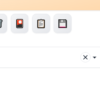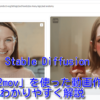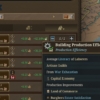プロンプト入力補助機能「tag complete」をわかりやすく解説【Stable Diffusion】

Stable diffusionの「ControlNET&拡張機能講座」第17回目。「Stable Diffusion」で入力単語のスペルがあっているかどうか心配になるときがあるとは思います。そんな悩みを開所してくれるのが、入力補助の拡張機能「tag complete」です。

「scho」と打ったら「School Uniform」とか候補を挙げてくれます。またLoRAを呼び出すのにも便利ですね。

それではさくっと導入と使い方を説明していきましょう。前回の「「global prompts」でプロンプトのテンプレート部分をすっきりさせる方法をわかりやすく解説」は以下のリンクから。
「tag complete」の導入
「Stable diffusion」を起動し、「Extensions」タブ→「Install from URL」タブに移動し、「URL for extension’s git repository」に、
https://github.com/DominikDoom/a1111-sd-webui-tagcomplete.git
を貼り付けて、「Install」ボタンをクリックします。しばらく待つと「Install」ボタンの下の方にいろいろ文字が出てきてインストール終了。
つぎに「Extensions」タブ→「Installed」タブで「Apply and restart UI」 ボタンをクリックして再起動します。これでインストール完了です。
「tag autocompletion」の使用方法
基本的な使い方
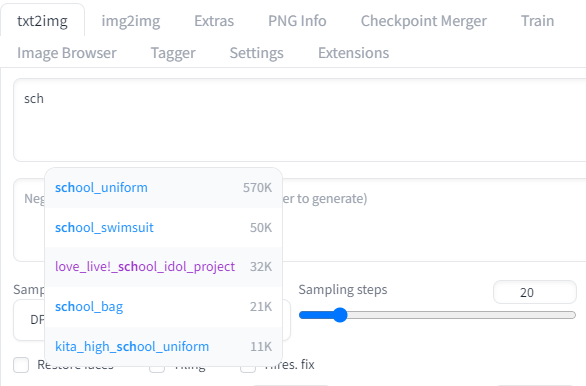
普通にプロンプトに文字を打ち込んでください。ちょっと打ったら候補が出てきますので、それをマウスクリックで選択するなり、気にせずそのままタイピングを続けるなり、ご自由に。

数字が多いのはよく使われている単語ということですね。
LoRAの候補を挙げる
それとLoRAに対しても候補が出せます。
たとえば<lora:JapaneseDollLikeness_v15:1> というLoRAがあったとき、「<」のあとに「ja」とか打ち込めば(<ja)、現在導入しているLoRAの中から「ja」が含まれるものの候補を挙げてくれます。
それをクリックすれば「<lora:JapaneseDollLikeness_v15:1>」が入力されます。

まとめ
そんなわけで「tag complete」の使い方でした。
とくにLoRA入力を容易にしてくれますので、できるだけ導入したほうがよいでしょう。

それではまた次回の講座でお会いしましょう。【追記】次回「「Stable diffusion」と「EBsynth」で動画を作る方法をわかりやすく解説ー背景変更についても」出来ました。以下のリンクから。